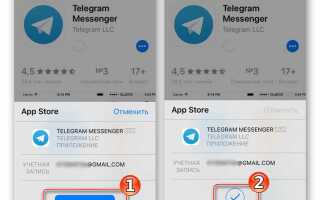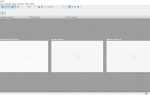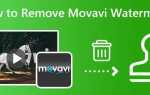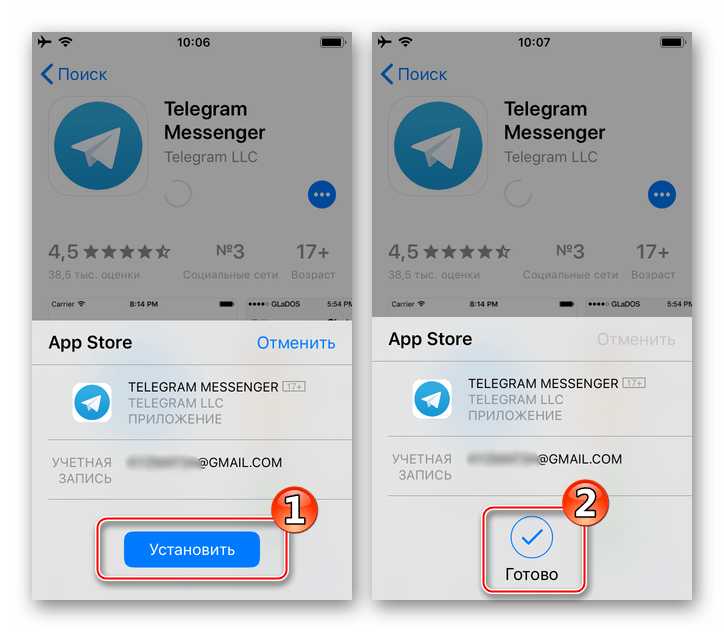
Telegram доступен для загрузки в App Store, и его установка на iPhone не требует оплаты. Однако при использовании iOS важно учитывать особенности безопасности и ограничений системы, чтобы избежать ошибок при установке и активации мессенджера.
Для начала откройте App Store и введите в строку поиска Telegram Messenger. Обратите внимание на разработчика – Telegram FZ-LLC. Это официальное приложение, и его установка абсолютно бесплатна. Нажмите «Загрузить», при необходимости подтвердите действие с помощью Face ID, Touch ID или пароля Apple ID.
После установки запустите Telegram и предоставьте доступ к контактам и уведомлениям, если планируете полноценно использовать мессенджер. При первом входе потребуется ввести номер телефона. Используйте действующий номер, к которому у вас есть доступ, поскольку на него придет SMS с кодом подтверждения.
Если вы находитесь в стране, где доступ к Telegram может быть ограничен, рекомендуется заранее установить VPN или использовать DNS-профиль, например, от NextDNS или Cloudflare. Это обеспечит стабильную работу мессенджера и беспрепятственное подключение к серверам.
Telegram не содержит встроенных покупок, связанных с базовым функционалом. Все основные возможности – чаты, звонки, каналы и боты – доступны без подписки. Премиум-функции остаются опциональными и не влияют на процесс установки или базовое использование.
Где найти Telegram в App Store на iPhone
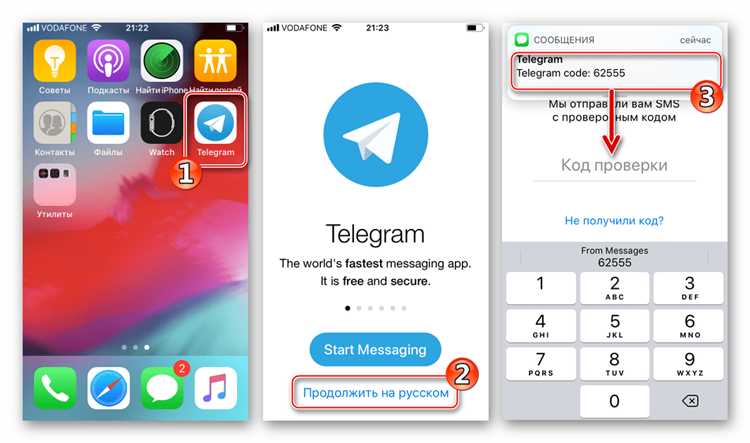
Откройте приложение App Store на вашем iPhone. В нижней части экрана нажмите на иконку Поиск с изображением лупы.
В строке поиска введите Telegram Messenger. Обратите внимание на разработчика – официальное приложение выпущено Telegram FZ-LLC. Это гарантирует подлинность и безопасность.
Если поиск выдает множество результатов, ищите иконку с белым самолетом на синем фоне. Убедитесь, что название точно совпадает с Telegram Messenger.
После нахождения нужного приложения нажмите Загрузить или иконку облака со стрелкой вниз, если вы уже скачивали его ранее. При необходимости введите пароль Apple ID или используйте Face ID/Touch ID для подтверждения.
Как отличить официальный Telegram от подделок
В App Store доступно множество приложений, внешне похожих на Telegram. Некоторые из них собирают данные или внедряют рекламу. Чтобы избежать установки подделки, следуйте конкретным признакам:
- Разработчик: Официальное приложение Telegram публикуется только от Telegram FZ-LLC. Любое другое имя – повод насторожиться.
- Количество загрузок и рейтинг: У официального Telegram – миллионы скачиваний и высокая оценка (обычно 4,5+ звезды). У копий – малое число отзывов или сильно заниженная оценка.
- Иконка и название: Название должно быть точно Telegram Messenger, без дополнительных слов вроде «Plus», «X», «Pro». Иконка – голубой бумажный самолёт на белом фоне без теней, рамок и прочих изменений.
- История обновлений: Проверьте частоту обновлений – оригинал получает обновления регулярно. У подделок дата последнего апдейта часто устаревшая.
- Ссылки на сайте: Зайдите на telegram.org и перейдите в раздел загрузки. Там указана официальная ссылка на App Store.
- App Store-ссылка: Настоящий Telegram доступен по адресу: apps.apple.com/app/telegram-messenger/id686449807.
Всегда загружайте Telegram только по официальной ссылке или напрямую из App Store, проверяя разработчика и другие признаки подлинности.
Пошаговая инструкция установки Telegram через App Store

1. Откройте App Store на iPhone. Найдите иконку синего цвета с буквой «А» в виде циркуля – она обычно находится на главном экране или в библиотеке приложений.
2. В нижнем меню выберите вкладку «Поиск». Введите в строку запроса «Telegram» и нажмите «Найти» на клавиатуре.
3. В результатах поиска выберите приложение «Telegram Messenger». Убедитесь, что издатель – Telegram FZ-LLC. Это официальный клиент, отличающийся голубой иконкой с белым бумажным самолётом.
4. Нажмите кнопку «Загрузить». При необходимости авторизуйтесь с помощью Face ID, Touch ID или пароля Apple ID для подтверждения загрузки.
5. Дождитесь завершения установки. Статус кнопки изменится на «Открыть» – это значит, что Telegram установлен на устройстве.
6. Откройте Telegram. При первом запуске приложение запросит разрешение на отправку уведомлений – рекомендуется выбрать «Разрешить», чтобы получать сообщения в реальном времени.
7. Введите номер мобильного телефона, привязанный к вашему аккаунту. Дождитесь кода подтверждения в SMS и введите его для завершения авторизации.
Что делать, если Telegram недоступен в вашем регионе
Если Telegram заблокирован, установите проверенный VPN с хорошей репутацией. Бесплатные сервисы часто нестабильны и могут передавать данные третьим лицам. Рекомендуемые варианты: ProtonVPN, Windscribe, Outline. Убедитесь, что VPN использует протокол OpenVPN или WireGuard для обхода DPI-фильтрации.
После установки VPN активируйте его, выбрав сервер в стране, где Telegram работает без ограничений – например, Германия, Нидерланды или Канада. Запустите Telegram и проверьте подключение. Если приложение не синхронизирует чаты – попробуйте сменить сервер или протокол внутри настроек VPN.
В некоторых странах блокируется сам домен Telegram. В этом случае проверьте, доступен ли Telegram Web по адресу web.telegram.org. При отсутствии доступа воспользуйтесь браузером с встроенным VPN – например, Opera или Tor Browser.
Если iPhone не подключается к Telegram даже через VPN, убедитесь, что установленная версия приложения актуальна. Зайдите в App Store, обновите Telegram и перезапустите устройство. Иногда помогает смена DNS – например, на 1.1.1.1 от Cloudflare или 8.8.8.8 от Google.
В случае устойчивой блокировки добавьте в Telegram прокси-сервер MTProto. Перейдите в настройки, откройте раздел «Данные и память» → «Прокси» → «Добавить прокси». Используйте открытые MTProto-прокси, опубликованные на GitHub или специализированных форумах.
Как создать учётную запись в Telegram после установки
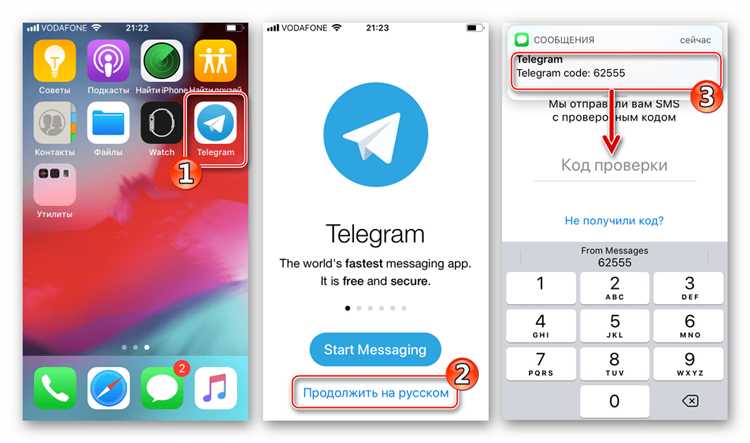
Откройте приложение Telegram после завершения установки. На стартовом экране нажмите «Начать общение».
Введите номер мобильного телефона, включая код страны. Например, для России: +7 и десятизначный номер. Проверьте корректность перед отправкой.
Подтвердите номер: на указанный телефон придёт SMS с кодом. Telegram автоматически распознаёт его, если разрешён доступ к сообщениям, либо введите код вручную.
Установите имя, которое будут видеть другие пользователи. Можно использовать как реальное имя, так и псевдоним. Изменить его можно в любой момент через настройки.
Добавьте фотографию профиля по желанию – это необязательный шаг. Для конфиденциальности можно оставить аватар пустым или выбрать изображение без лица.
Создание аккаунта завершено. Telegram автоматически синхронизирует контакты, если вы предоставите доступ к адресной книге. Это позволит сразу увидеть, кто из знакомых уже использует мессенджер.
Для повышения безопасности перейдите в Настройки → Конфиденциальность и включите двухэтапную аутентификацию – задайте пароль, который будет требоваться при каждом новом входе в аккаунт.
Как настроить Telegram для безопасного использования
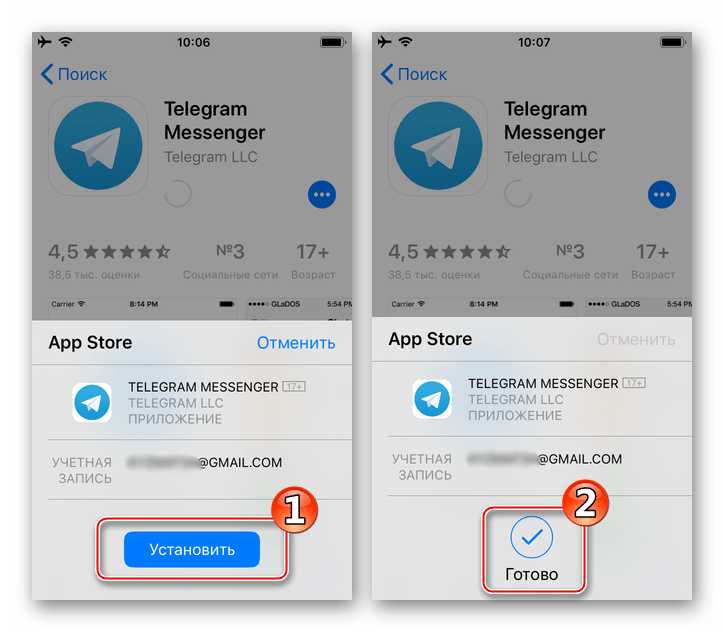
Для повышения безопасности в Telegram на iPhone необходимо активировать двухфакторную аутентификацию. Перейдите в «Настройки» → «Конфиденциальность и безопасность» → «Двухэтапная проверка» и установите пароль, который будет запрашиваться при входе на новом устройстве.
Ограничьте круг лиц, которые могут видеть ваш номер телефона. В разделе «Конфиденциальность» выберите «Номер телефона» и установите опцию «Мои контакты» или «Никто», если хотите скрыть номер полностью.
Активируйте автоматическое удаление истории чатов для повышения конфиденциальности. В настройках чата выберите «Очистить историю» и задайте таймер удаления сообщений, например, через 1 неделю или 1 месяц.
Используйте функцию «Заблокированные пользователи» для предотвращения нежелательных контактов. Добавляйте туда спамеров или подозрительных аккаунтов через профиль пользователя.
Для важных переписок включите секретные чаты. Они используют сквозное шифрование, не сохраняются на серверах Telegram и могут быть настроены на самоуничтожение сообщений.
Регулярно проверяйте активные сессии в разделе «Настройки» → «Устройства». Завершайте все подозрительные подключения, чтобы предотвратить несанкционированный доступ.
Отключите показ уведомлений на заблокированном экране iPhone, чтобы посторонние не могли видеть содержимое сообщений. В iOS перейдите в «Настройки» → «Уведомления» → Telegram и выберите «Не показывать содержимое».
Не используйте сторонние модифицированные клиенты Telegram, так как они могут содержать уязвимости и собирать личные данные.
Вопрос-ответ:
Как загрузить Telegram на iPhone бесплатно без использования кредитной карты?
Для скачивания Telegram на iPhone без оплаты необходимо открыть приложение App Store, найти Telegram через поиск и нажать кнопку загрузки. Приложение доступно бесплатно, и при скачивании с российским Apple ID или без указания платежных данных плата не взимается. Если система просит добавить карту, можно выбрать опцию «Нет» при выборе способа оплаты.
Какие системные требования для установки Telegram на iPhone?
Telegram поддерживается на iPhone с iOS 12 и выше. Для корректной работы необходимо иметь не менее 100 МБ свободного места и стабильное интернет-соединение. Если iPhone устаревшей модели с iOS ниже 12, установка может быть недоступна или работать нестабильно.
Можно ли установить Telegram на iPhone без доступа к интернету?
Нет, установка Telegram требует подключения к интернету, так как приложение скачивается из App Store, а также нужно загрузить файлы для его работы. После загрузки подключение потребуется для регистрации и синхронизации сообщений.
Что делать, если при попытке установить Telegram на iPhone появляется ошибка загрузки?
Если загрузка Telegram прерывается с ошибкой, сначала проверьте стабильность интернет-соединения. Затем перезагрузите устройство и попробуйте снова. Если проблема сохраняется, убедитесь, что на устройстве достаточно памяти и что iOS обновлена до последней версии. Также можно выйти из Apple ID и войти заново.
Как обновлять Telegram на iPhone после установки?
Обновления Telegram доступны через App Store. Для их получения откройте App Store, перейдите в раздел «Обновления» и выберите Telegram, если обновление доступно. Включение автоматического обновления приложений в настройках позволит устанавливать новые версии автоматически без вашего участия.
Как скачать и установить Telegram на iPhone без оплаты?
Для установки Telegram на iPhone нужно открыть приложение App Store, ввести в поиске «Telegram» и выбрать официальное приложение от Telegram FZ-LLC. После этого нажмите кнопку «Загрузить» или значок облака с стрелкой, если вы уже скачивали мессенджер ранее. Установка и сам Telegram бесплатны — приложение не требует оплаты ни при скачивании, ни при использовании. После завершения загрузки просто откройте программу и зарегистрируйтесь, указав свой номер телефона.
Какие требования по версии iOS и свободному месту на устройстве нужны для установки Telegram на iPhone?
Для корректной работы Telegram на iPhone требуется iOS версии не ниже 13.0, но лучше иметь более новую, чтобы избежать проблем с обновлениями и безопасностью. По объёму свободного места обычно хватает 100–150 МБ для самой программы, однако учитывайте, что при активном использовании мессенджера, загрузке фото, видео и документов, потребуется больше памяти. Перед установкой проверьте свободное место в настройках телефона — это поможет избежать ошибок во время скачивания и позволит Telegram работать без задержек.